どのデバイスでも Netflix の字幕をオフにする方法
Netflixには、異なる言語で番組を視聴している視聴者、聴覚障害のある視聴者、または特定のビデオの音声を理解するのに問題がある視聴者向けに、さまざまな字幕とクローズドキャプションのオプションがあります。ユーザーがビデオを視聴するときに、字幕があると、さらによく理解できます。ただし、一部のユーザーはNetflixの字幕があることに不快感を覚えます。ではNetflixで字幕をオフにする方法はあるのでしょうか。あなたがNetflixで字幕をオフにしたいユーザーの1人であるならば、ぜひこの記事をご参照ください。
パート 1. どのデバイスでもNetflixの字幕をオフにする方法
さまざまなデバイスでNetflixの字幕をオフにするにはどうすればよいのでしょうか。さて、このセクションでは、さまざまなデバイスでそれを行う方法についてご説明します。
1. Windows用のNetflixアプリで字幕を無効にするには?
Windows用のNetflixアプリを使用している場合は、以下の手順に従って字幕をオフにします。
- 1. PCで字幕をオフにするには、選択した映画または番組を再生します。
- 2.次に、画面をクリックしてビデオを一時停止します。
3.字幕アイコンをクリックして、オーディオと字幕メニューを開きます。

- 4.字幕をオフにするには、[オフ]を選択するか、希望する字幕言語を選択します。
5.[オーディオ]でクローズドキャプションを管理したり、別の音声言語を選択したりすることもできます。

2. iPhone、iPad、AndroidでNetflixの字幕をオフにするには?
iOSまたはAndroid用のNetflixアプリを使用している場合は、以下の手順に従ってください。
1.iOSまたはAndroidデバイスでNetflixアプリを起動します。
2.目的の映画または番組を見つけて再生します。
3.画面をクリックします。下からメニューがポップアップ表示されます。
4.[オーディオと字幕]またはテキストボックスのようなアイコンを見つけます。

5.[字幕]というタイトルのメニューの右側にある[オフ]を見つけます。これにより、再度オンにしない限り、視聴中の動画とアプリ上のすべての動画の字幕がオフになります。

3. Fire TV StickとRokuでNetflixの字幕を無効にするには?
Fire TV stickまたはRoku TVを使用してNetflixをストリーミングしている場合は、以下の手順に従ってください。
- 1.RokuでNetflix アプリを起動します。
- 2.視聴したい動画を再生します。
- 3.動画を一時停止してオプションバーを表示します。
- 4.リモコンで、[字幕とオーディオ]に移動して開きます。
- 5.[字幕]セクションの[オフ]をクリックして字幕をオフにします。
- 6.これにより、Netflixプロファイルで視聴するほぼすべての動画の字幕がオフになります。
4. Apple TVで字幕をオフにするには?
Apple TVでNetflixの字幕をオフにするには、以下の手順に従ってください。
- 1.Apple TVでNetflixを起動します。視聴したい動画を再生します。
- 2.Apple TVリモコンで下にスワイプします。リモコンを左または右にスワイプして字幕メニューを開きます。
- 3.次に、リモコンをもう一度右または左にスワイプしてオフオプションに移動します。それを選択します。
- 4.リモコンのタッチパッドの下部を押して確認します。これにより、字幕がオフになります。
- 5.シリーズ2、3、4などの古いApple TVの字幕メニューの場合は、OKボタンを3秒間長押しする必要があります。メニューで、字幕をオフにします。
5. ブラウザでMacのNetflix字幕をオフにするには?
Iブラウザを使用してNetflixを視聴している場合は、以下の手順に従って、字幕を削除する方法を確認してください。
1.NetflixのWebサイトで字幕をオフにするには、サイト上のお気に入りの映画または番組に移動して再生します。
2.メディアの再生中に、画面の右下にあるキャプションアイコンにマウスを置きます。

3.開いたメニューの字幕セクションでオフを選択します。

4.字幕を再度表示したい場合は、同じ手順を繰り返して、字幕を表示する言語を選択します。
6. XboxでNetflixの字幕をオフにするには?
Xbox 360またはXbox Oneを使用している場合、Netflixの字幕をオフにする方法は、以下の手順に従ってください。
- 1.Netflixで映画または番組を再生しているときに、Xboxコントローラーの下矢印をクリックします。
- 2.ダイアログアイコンを選択します。
- 3.Aボタンを押して字幕設定を表示します。
4.字幕でオフを選択します。

7. PlayStationでNetflixの字幕をオフにするには?
PlayStationを使用してNetflixをストリーミングしている場合は、以下の手順に従って字幕をオフにしてください。
- 1.Netflixアプリを起動し、映画または番組を再生します。
- 2.次に、コントローラーの下ボタンをクリックします。
- 3.オプションをスクロールして、[オーディオと字幕]メニューを選択します。
- 4.[字幕]オプションで[オフ]を選択します。
パート 2. Netflixの字幕がオフにならない場合はどうすればよいか
ユーザーが別の国で制作されたお気に入りの映画や番組を視聴している場合、ストリーミングしているデバイスに関係なく、Netflixで字幕をオフにできない可能性が高くなります。参考として、地域に応じてデフォルトで字幕が表示される番組や映画があります。そのような場合にユーザーが使用できる簡単な解決策の1つは、VPNを使用することです。
パート 3.HitPaw Univdで簡単に動画をMP3に変換する方法
次に、HitPaw Univdを使って動画をMP3に変換する手順をご紹介します。このソフトは、PC(Windows)とMacの両方に対応しており、シンプルな操作で高品質なMP3音声を作成できます。
HitPaw Univdの特長:
HitPaw Univd - Windows&Mac両対応のオールインワン動画ソリューション
セキュリティ検証済み|254,145人がダウンロードしました。
- 初心者でも使いやすいシンプルな操作性:専門知識がなくても、数クリックで動画をMP3に変換可能。直感的なインターフェースで迷うことなく利用できます。
- 多機能でオールインワンなツール:MP3への変換だけでなく、他の音声・動画フォーマットにも対応。幅広いニーズに応えられる便利なツールです。
- 高音質変換を実現:変換後の音質がクリアで劣化なし。音楽やポッドキャスト、会議音声など、大切なデータを高品質で保存可能です。
- 高速変換で時間を節約:最新技術を採用し、変換スピードを大幅に向上。大容量の動画でも短時間でMP3ファイルに変換できます。
セキュリティ検証済み|254,145人がダウンロードしました。
HitPaw Univdの使い方
手順01ダウンロードとインストール
まだインストールしていない場合、公式サイトからHitPaw Univdをダウンロードし、インストールします。
手順02アップロード
ソフトを起動し、「ファイルを追加」ボタンをクリックして、変換したい動画ファイルを選びます。
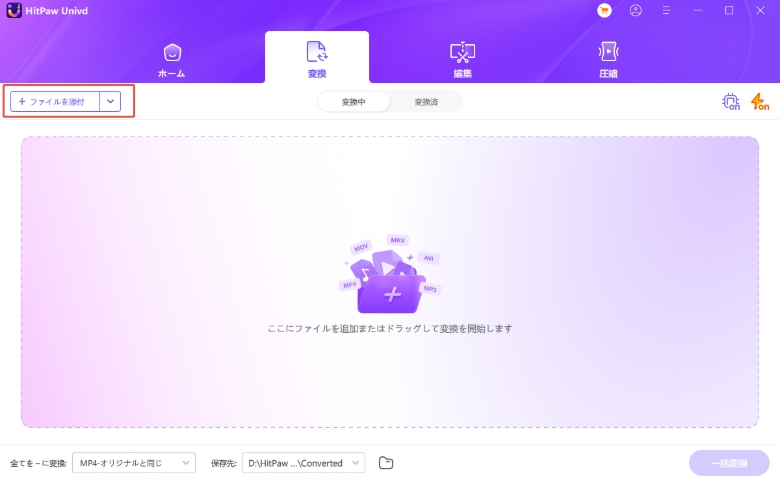
手順03MP3形式を選択
動画がアップロードされたら、出力形式として「MP3」を選択します。
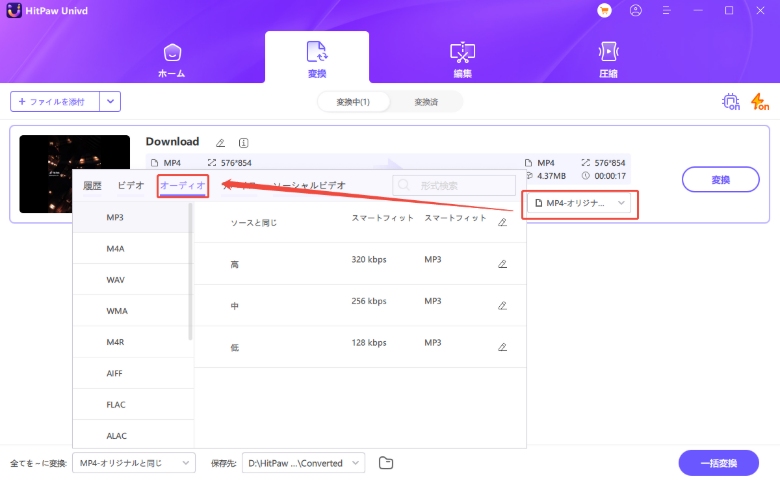
手順04変換を開始
最後に「変換開始」ボタンをクリックすることで、動画の音声部分がMP3形式に変換されます。変換が完了すると、指定したフォルダにMP3ファイルが保存されます。
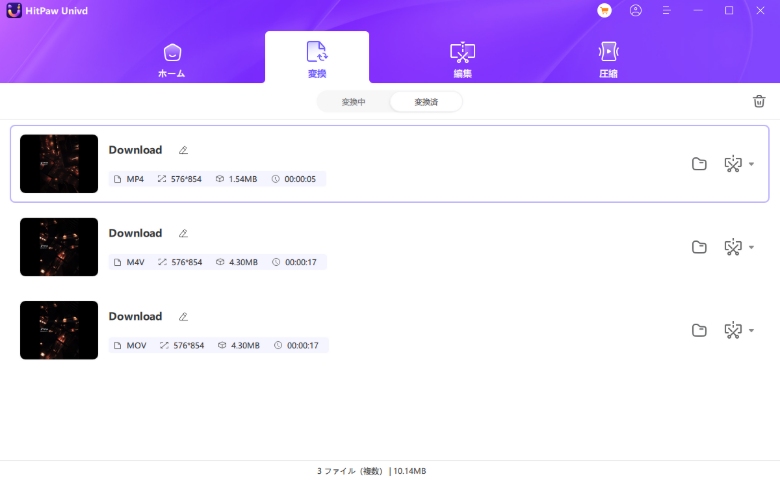
さいごに
今回は、Windows、iOS、Android、Fire TV、Roku TV、Apple TV、PS4、Xbox、ブラウザなど、さまざまなデバイスでNetflixの字幕をオフにする方法をご紹介しました。そのほか、動画や写真などを変換するために、「HitPaw Univd」を強くおすすめします!




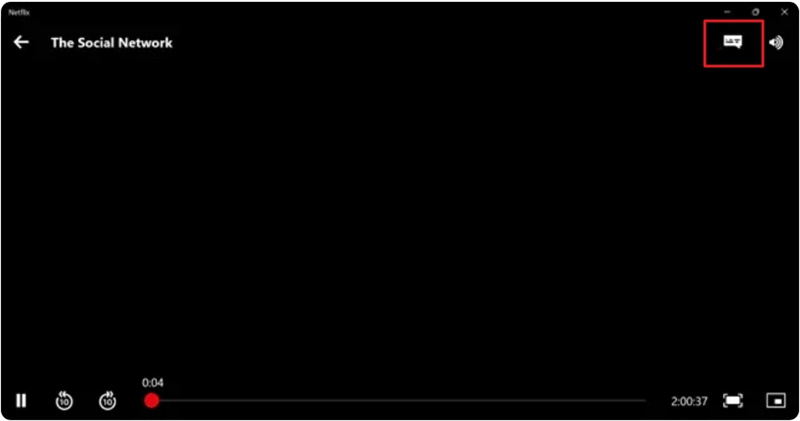
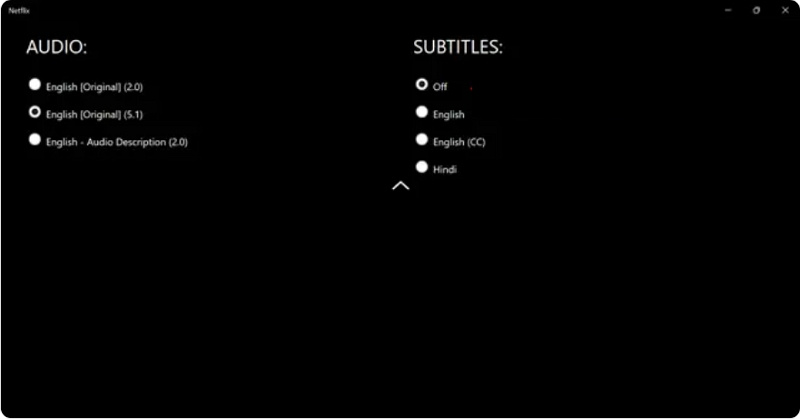
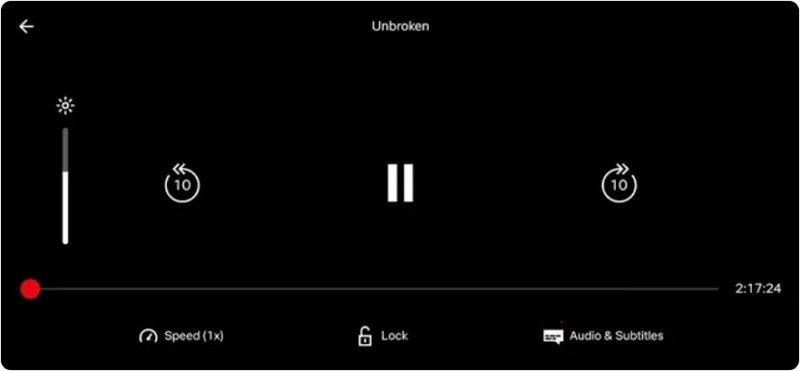


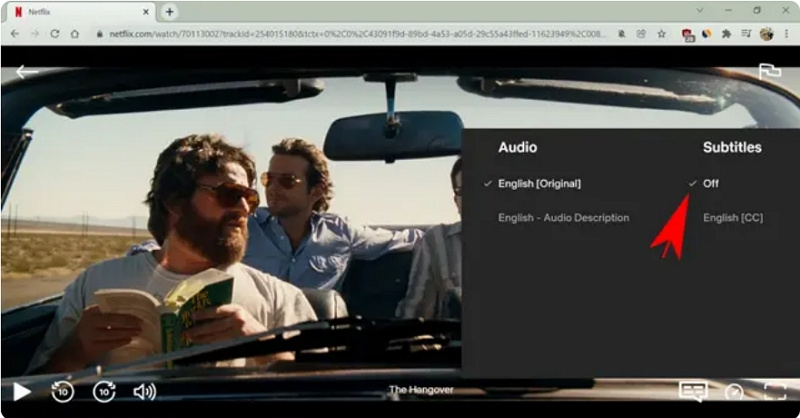
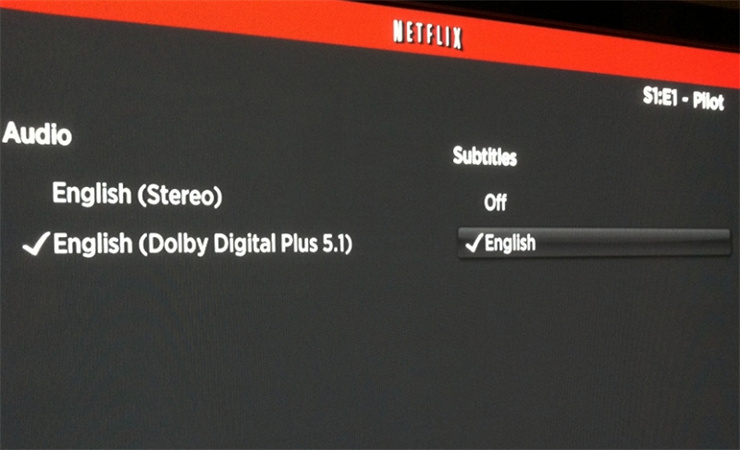








 HitPaw Watermark Remover
HitPaw Watermark Remover  HitPaw Edimakor
HitPaw Edimakor
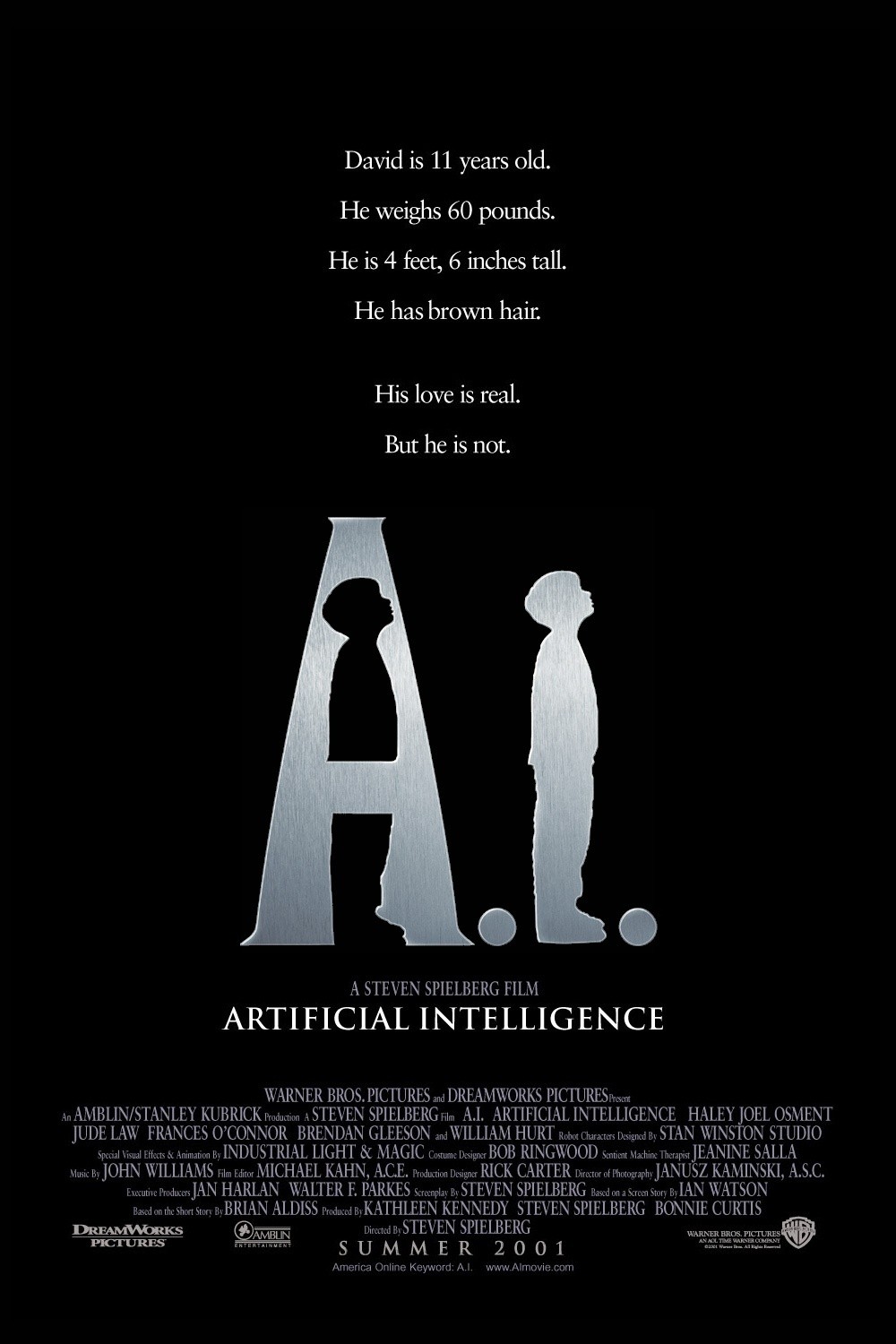

この記事をシェアする:
「評価」をお選びください:
松井祐介
編集長
フリーランスとして5年以上働いています。新しいことや最新の知識を見つけたときは、いつも感動します。人生は無限だと思いますが、私はその無限を知りません。
すべての記事を表示コメントを書く
製品また記事に関するコメントを書きましょう。